
WordPressのウィジェットに変更を加え、「保存」をクリックしたら隣の「公開状態」の左隣にくるくる回る丸が出てきて、そのくるくるがずっと回り続けいつまで経っても終わらないという現象が起きました。
そんな時はWordPressのプラグインを全て停止し、一つずつプラグインを有効にしながら、どのプラグインで現象が出るかを確認することをお勧めいたします。
ウィジェットとは、直訳すると「小型装置, 部品, 仕掛け」の意味で、WordPressでは、サイドバーに「お問い合わせ」や「人気の記事」や「最近の投稿」など、ちょっとした機能を入れて、ブログを効果的に見せることができる機能です。
このブログでは、実際に私が遭遇した内容をお伝えいたします。私の場合はこの対処法で良かったのですが、パソコン状態は皆さんそれぞれ違いますので、全員の方にこの方法が当てはまるとは限りませんので、ご了承ください。
目次
今回の現象を簡単に説明します
私はサイドバーに「プロフィール」を設置して、画像バナーリンクを設定し、「保存」を押したらくるくる回る丸いものが出てきて、ずっとくるくる回って終わりませんでした。
では、今回、現象が出るまでにやっていたことを簡単に説明いたします。
固定ページの「パーマリンクのURL」を右クリックしてコピーしました。
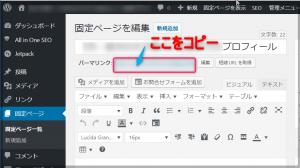
①「テキスト」に画像を挿入し、その画像をクリックしました。
②クリップのようなマーク「リンクの挿入/編集」をクリックしました。
③先ほどのパーマリンクのURLをここに貼り付けました。
④歯車みたいなマークをクリックしました。
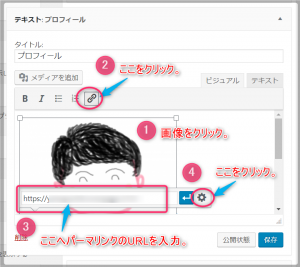
①ここにパーマリンクのURLが自動で反映されていなければ入力します。
②「リンクを新しいタブで開く」にチェックを入れました。
③「更新」をクリックしました。
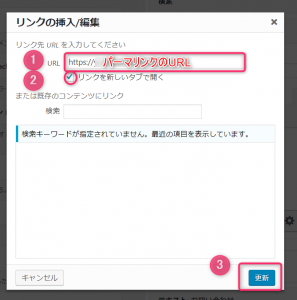
「保存」をクリックしました。
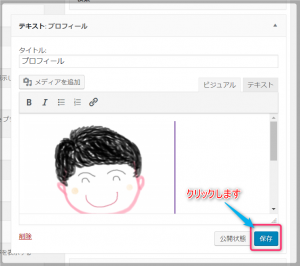
すると、
①「保存」をクリックすると本来でしたら「保存」のところが薄色になるなどの変化があるのですが、全く変化がありませんでした。
②この丸が出てきて、くるくる、くるくる、際限なく回っています。30分経ってもこのくるくるは終わりません。
ブログを終わらせてパソコンを再起動して、また同じ手順でやっても、やはり、くるくるが出てきて、そのくるくるが終わりませんでした。
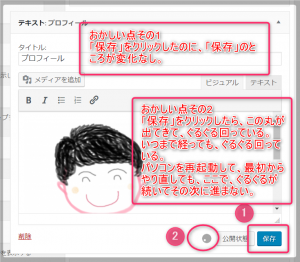
それでは、私がやった事をお伝えします。
WAF設定を無効にしてみよう
「WAF設定を無効にすればよい」という記事をみつけましたので、それをやってみようとしました。
WAF(ウェブアプリケーションファイアウォール)とは、不正なアクセスを防止して大事なサイトを守ってくれる機能です。
私はエックスサーバーというレンタルサーバーを使用しています。
エックスサーバーには「WAF設定」について、次のように書かれています。
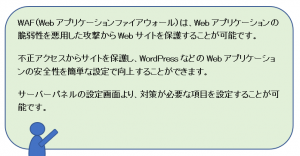
大事なサイトを守ってくれるWAFが逆に邪魔をしているということです。
ということで、エックスサーバーのWAF設定を一時的に無効にしてみることにしました。
エックスサーバーのサーバーパネルにログインします
①「サーバーID」にIDを入力します。
②「サーバーパスワード」にパスワードを入力します。
③「ログイン」をクリックします。
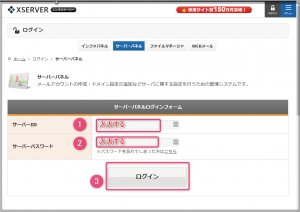
サーバーパネルの画面が出ました。
この右下の一番下の「WAF設定」をクリックします。
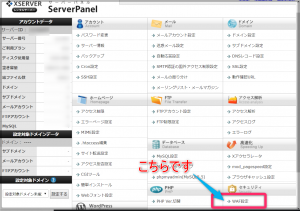
「WAF設定」の画面が出ました。
しかし、このようなメッセージが出ています。
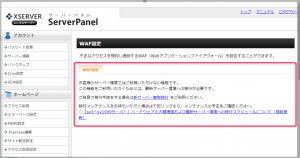
画面を拡大してみましょう。

まだちょっと字が見えにくいので、下に書きます。
****ここから****
お客様のサーバー環境ではご利用いただけない機能です。
この機能をご利用いただくためには、最新サーバー環境への移行が必要です。
ご自身で移行手続をする場合は新サーバー簡単移行 をご利用ください。
移行メンテナンスをお待ちいただく場合は下記リンクより、メンテナンスの予定をご確認ください。
◇『sv1~sv1999サーバー』ハードウェアの大幅増強および最新サーバー環境への移行スケジュールについて(随時更新)
****ここまで****
お客様のサーバー環境ではご利用いただけない機能です。
・・・つまり、WAFの機能は働いていないということです。
・・・つまり、WAFが有効になっていないので、そもそも「WAF設定を無効にする」はできないということです。
よって、今回の原因はWAFではないことが判明しました。
次にWordPressのプラグインを全て停止して一つずつ有効化を試していきました
WordPressが上手く動作しない時は、まずは入っているプラグインを全て停止して、一つずつ有効化していって調べていくのが基本ですが、今回はそれを飛ばして別な事をしていました。
それで、あらためて基本のこのことをやってみました。
全てのプラグインを停止します
WordPressのダッシュボード画面を開きます。
①「プラグイン」にカーソルをあてると、右側に窓が出てきます。
「インストール済みプラグイン」をクリックします。
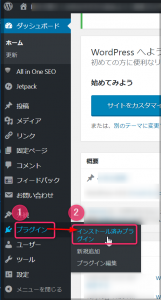
「プラグイン」の画面が出てきました。
それぞれのプラグインの「停止」を1つずつクリックしていきます。
全部のプラグインを「停止」にします。
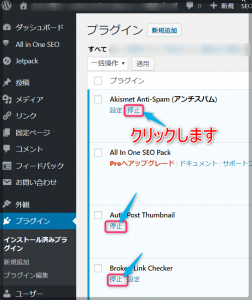
一つずつ「有効化」して確かめます
まず、最初のプラグイン 「Akismet Anti-Spam (アンチスパム)」を「有効化」します。
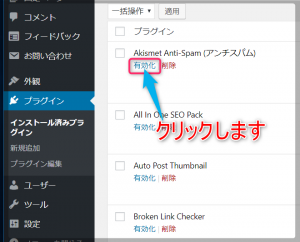
そして、「外観」⇒「ウィジェット」の画面を開きプロフィールの画像バナーリンクの設定をやってみます。上手く設定できたら、画像バナーのリンクを解除します。
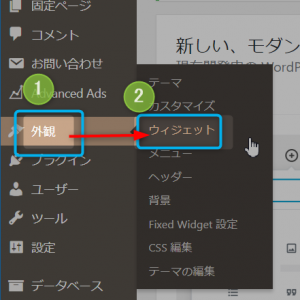
次のプラグイン 「All In One SEO Pack」を「有効化」します。
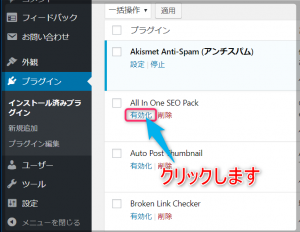
そしてまた「外観」「ウィジェット」の画面で画像バナーのリンクを設定してみます。
上手く設定出来たら、また画像バナーのリンクを解除します。
この工程を最後のプラグインまで繰り返します。
本来は、どこかのプラグインで、画像バナーリンクの設定ができないところが出てきて、「このプラグインが原因だ!」となるのですが、私の場合、全てのプラグインを試しましたが、最後まで全て設定が完了しました。
つまり、原因が分かりませんでしたが( ;∀;)、画像バナーリンクの設定の不具合は解消されました。
まとめ
サイドバーにプロフィール画像を入れ、その画像をクリックするとプロフィールに飛ぶように設定したかったのですが、上手くいかなかった時の実体験を記事にいたしました。
今回、はっきりとした原因がつかめませんでしたが、こういうこともあるのだという事をお伝えするために、この記事を書きました。参考になれば幸いです(*^_^*)
これで、 WordPressのウィジェットが保存できない時の対処法 を終わります。



コメント